raidrive加载网盘后打开文件夹加载半天
Posted
tags:
篇首语:本文由小常识网(cha138.com)小编为大家整理,主要介绍了raidrive加载网盘后打开文件夹加载半天相关的知识,希望对你有一定的参考价值。
参考技术A 1、检查网盘是否可以正常使用;2、如果网盘可以正常使用,请清理浏览器缓存,重新登录尝试;
3、尝试使用其他浏览器或者APP加载网盘;
4、如果还未解决,可以在网上搜索更多相关的解决方案;
5、如果仍然不能解决,建议咨询客服寻求帮助。
windows 挂载百度网盘/阿里云盘等(网盘变本地硬盘) alist + raidrive
windows 挂载百度网盘/阿里云盘等 alist + raidrive
Alist安装
AList: 一个支持多种存储的文件列表程序,使用 Gin 和 Solidjs
alist官网地址
安装包地址
使用步骤:
-
以管理员权限运行Alist.exe文件
-
之后便会弹出一个批处理界面,鼠标双击图示位置,并按下Ctrl+C将其复制,注意的是每台电脑的代码不同,以自己的为准
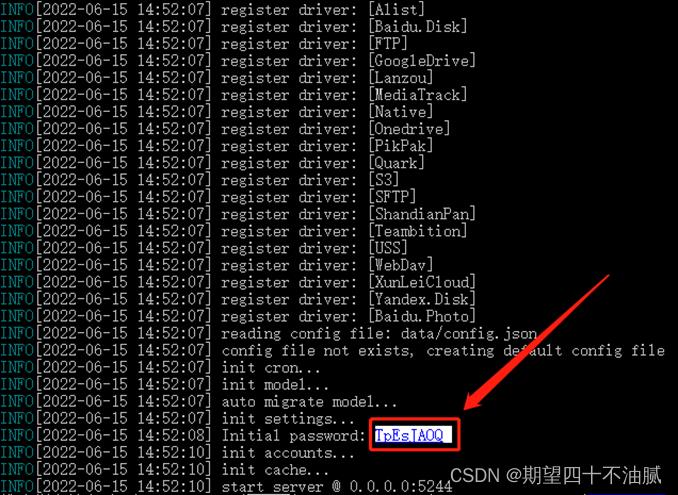
-
在浏览器打开网站: http://127.0.0.1:5244,密码就输入刚刚复制的那个代码,Ctrl+V直接搞定
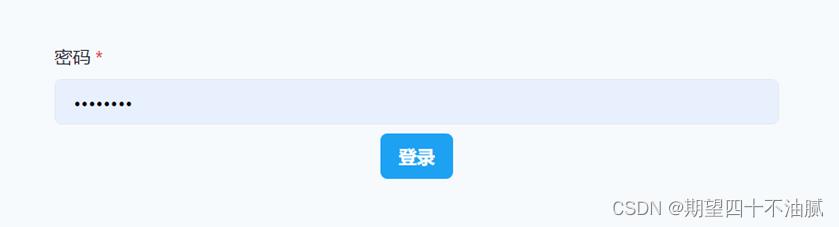
-
在左侧列表里,找到“账号”,再选择“添加”
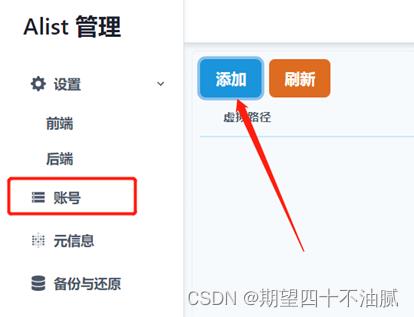
-
设置想要添加的网盘类型
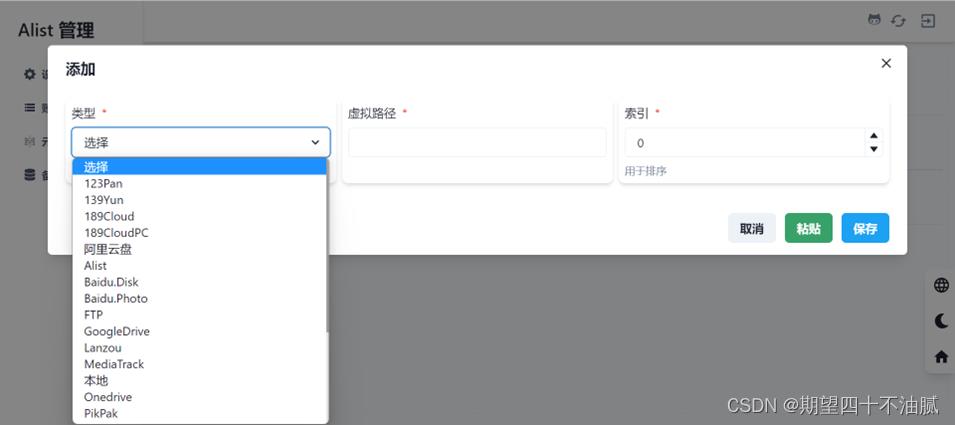
-
例如添加百度网盘
虚拟路径:即本地硬盘的盘符,可任意填写(确保不与已有盘符冲突)
刷新令牌:打开网址 https://alist.nn.ci/zh/guide/drivers/baidu.html,点击刷新令牌处获取令牌填写
根文件夹路径:要挂载的根文件夹,默认为/,与本地存储相同。如想要挂载百度网盘中"我的资源"目录则填写 /我的资源/
Download API:
○ official: 官方接口,很稳定,但是文件比较大,需要修改UA,速度慢
○ crack: 非官方接口,无需修改UA且部分文件可能不限速,但是可能会不稳定
webdav proxy:通过服务器传输此帐户的WebDAV,需打开 百度网盘传输大文件(20M以上)需设置UA header:“User-Agent”:“pan.baidu.com”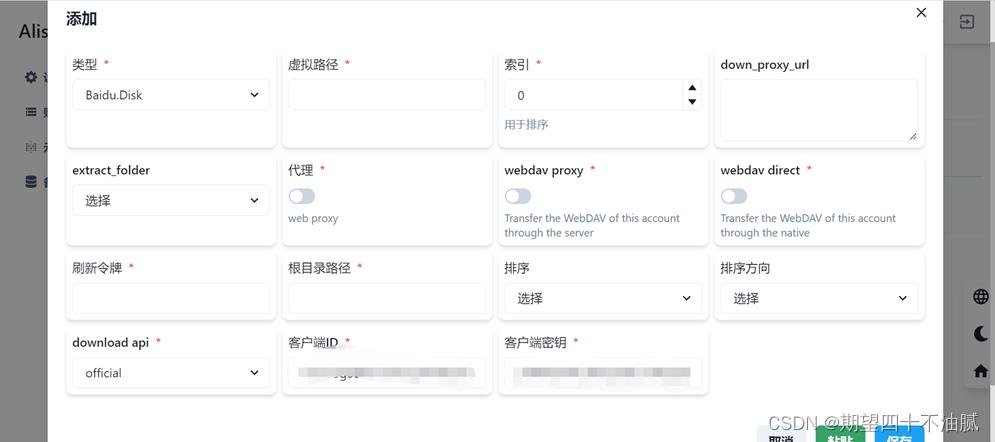
-
添加完成保存后列表 可挂载多个不同账号的不同目录
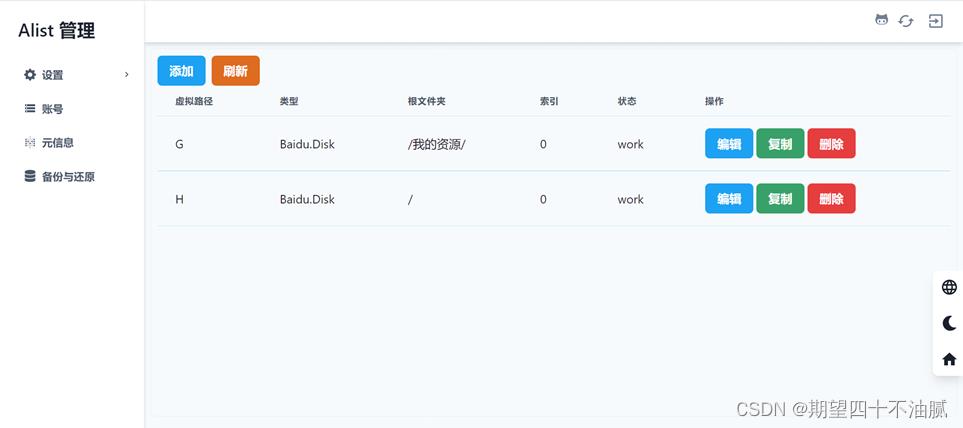
-
打开 http://127.0.0.1:5244/ 即可看到自己网盘中所有资源
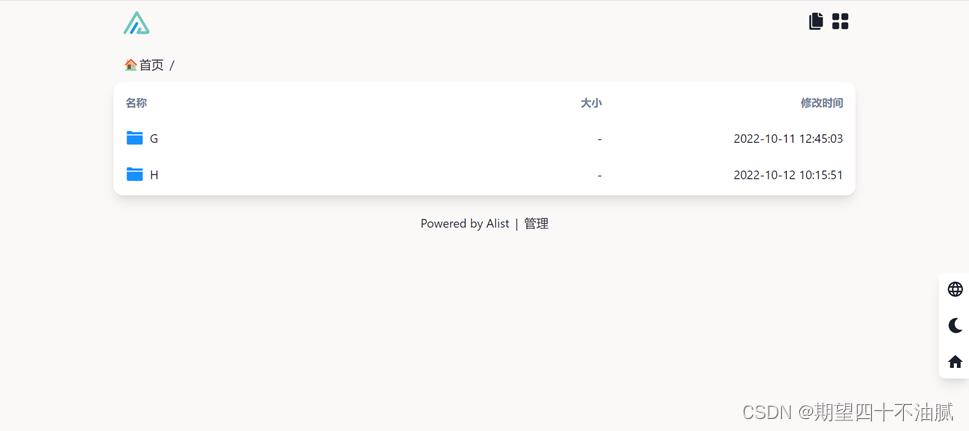
-
浏览器访问需保证Alist.exe 启动状态,可使用如下脚本快速启动/关闭。与Alist.exe 同目录放置,软件路径如有不同需调整
Raidrive安装
Raidrive: 管理远程文件软件
使用步骤
-
安装软件,C盘外
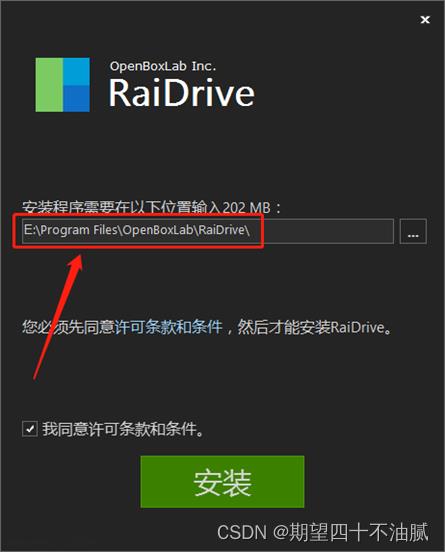
-
安装过程中需要同意安装设备软件
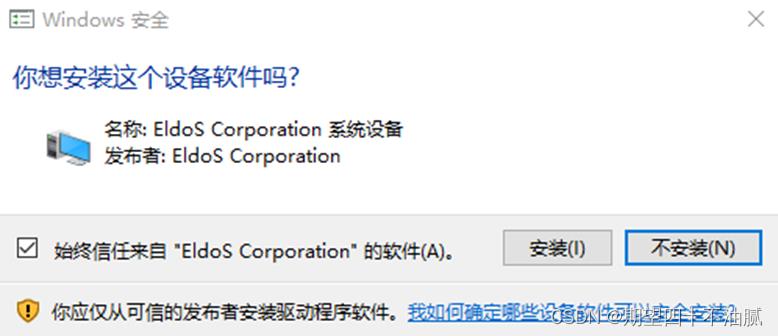
-
安装成功后选择 Add
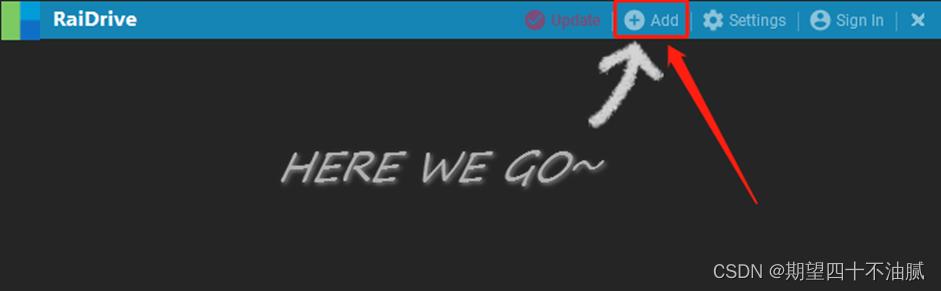
-
填写如下信息
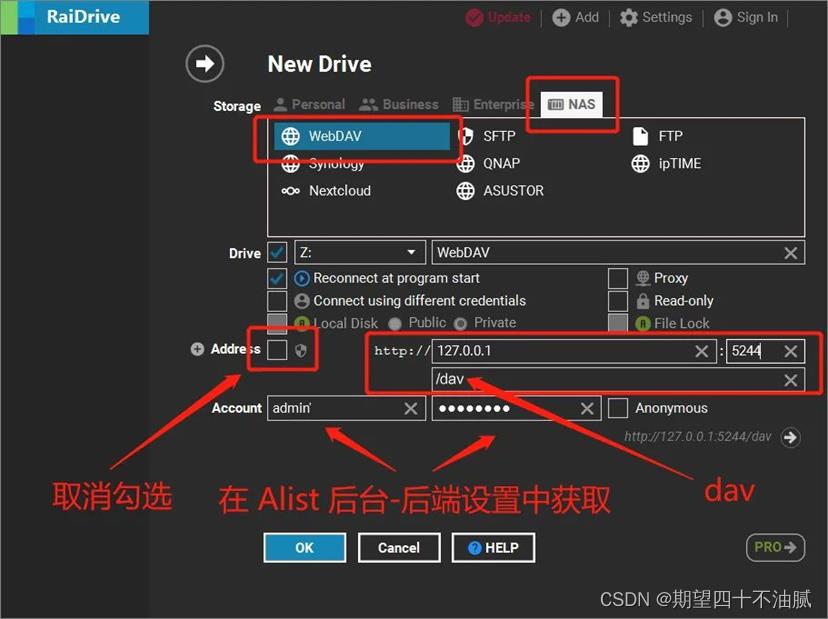
-
Account的账号和密码:Alist软件 管理“后端”中的WebDAV username、WebDAV password
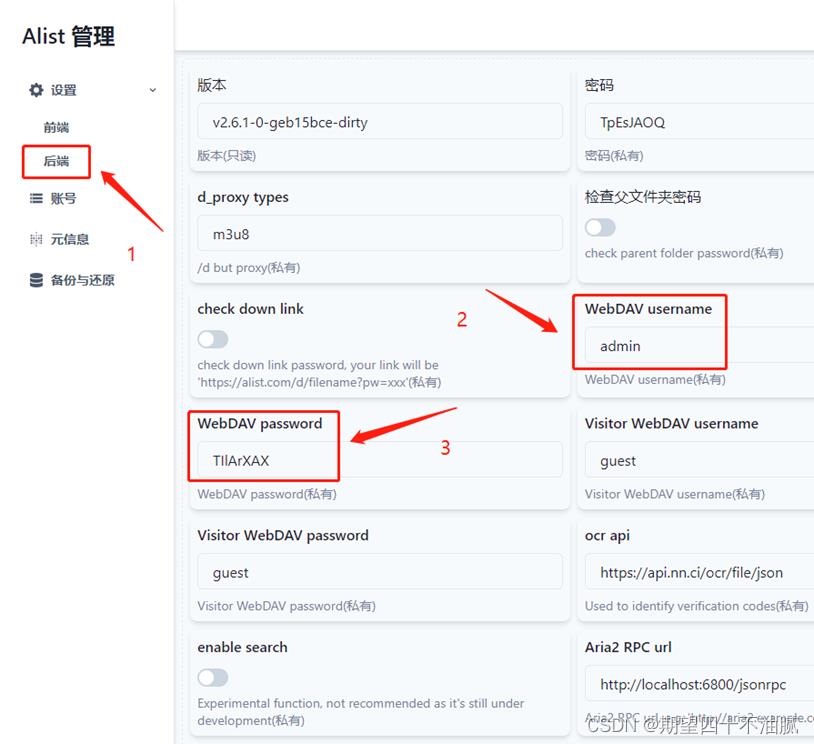
-
配置完成后查看 我的电脑
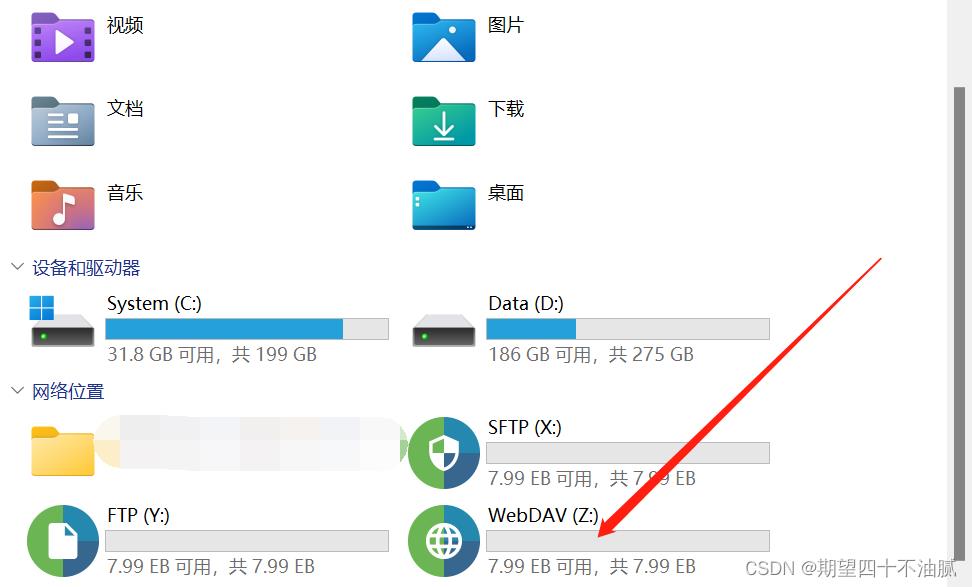
-
打开内容即为之前Alist 中挂载的网盘资源。同时因为有索引,FTP软件中也可见,可直接将网盘内容上传到FTP
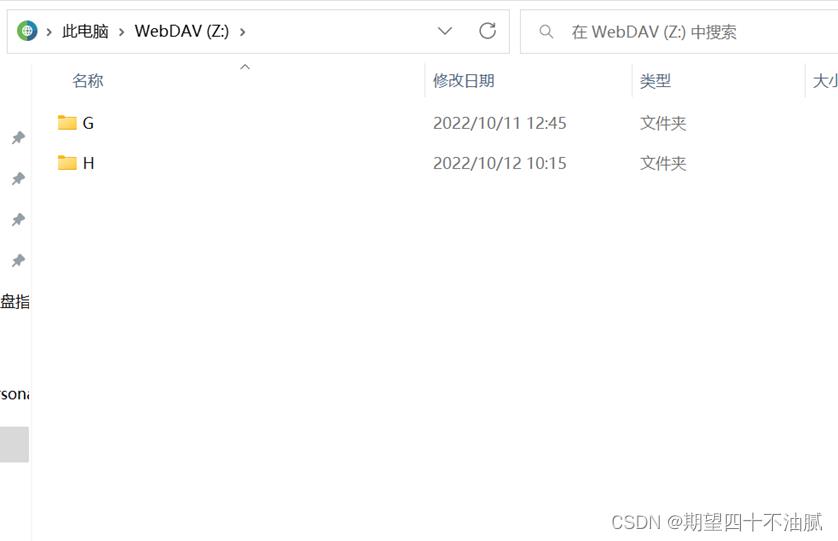
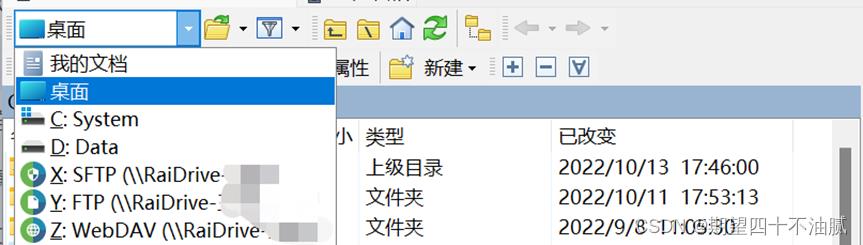
以上是关于raidrive加载网盘后打开文件夹加载半天的主要内容,如果未能解决你的问题,请参考以下文章
iOS UIImageView 网络图片资源加载不出来,但在Chorme浏览器上可以打开
当打开cad图纸,文件为啥建模加载到99%时就不动了,等半天也不出来,再点一下屏幕,就显示没有响应
windows 挂载百度网盘/阿里云盘等(网盘变本地硬盘) alist + raidrive